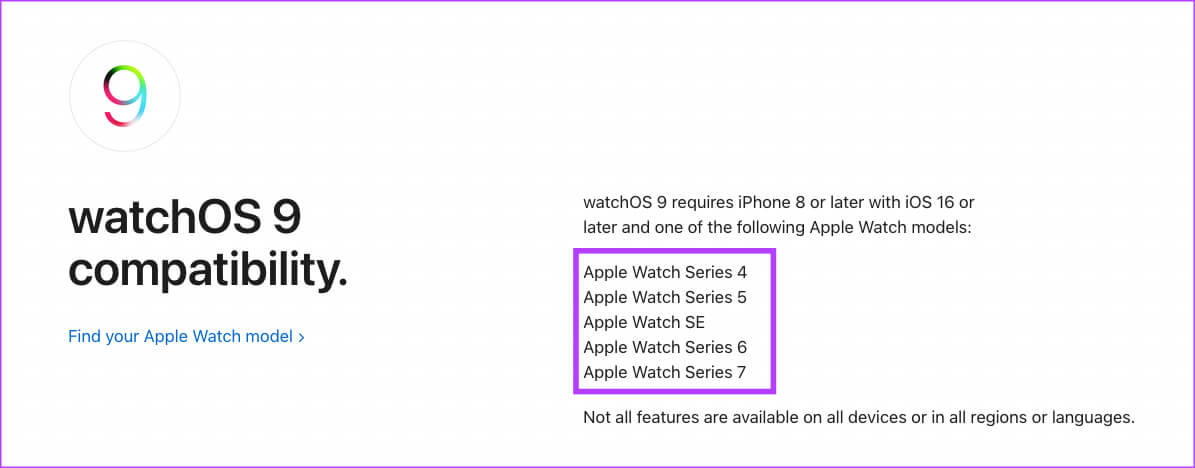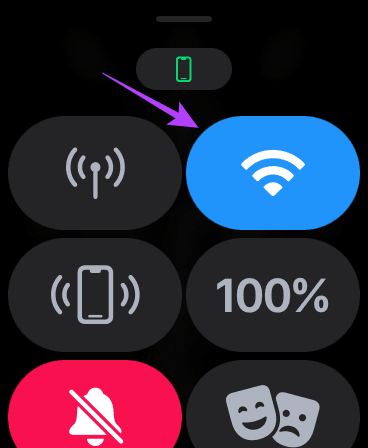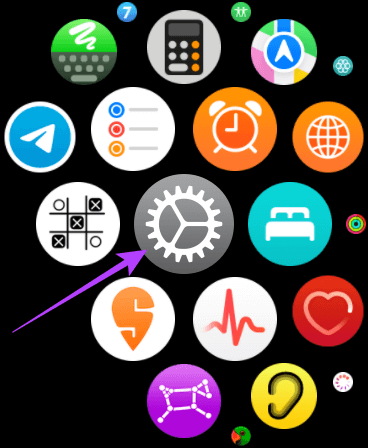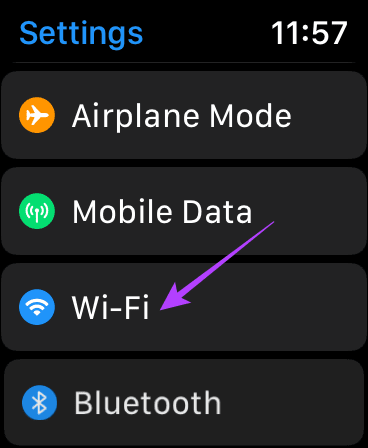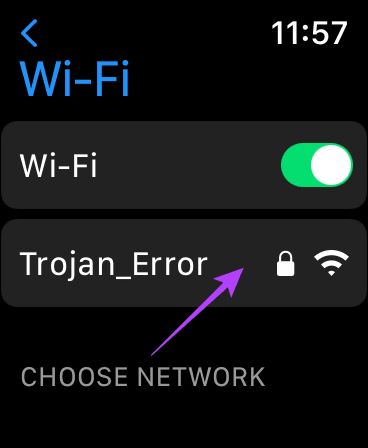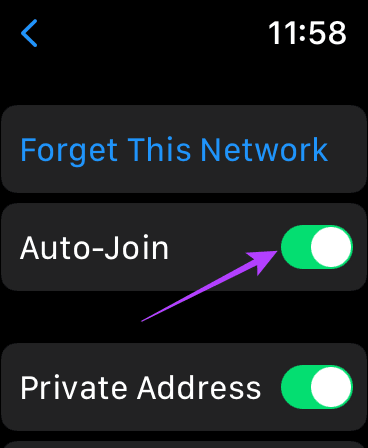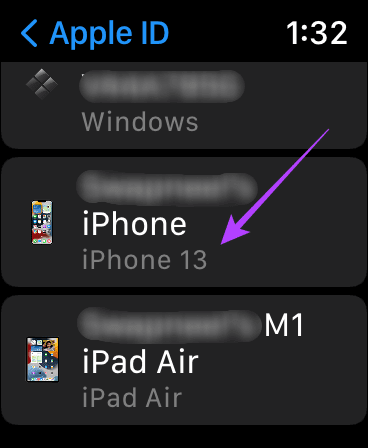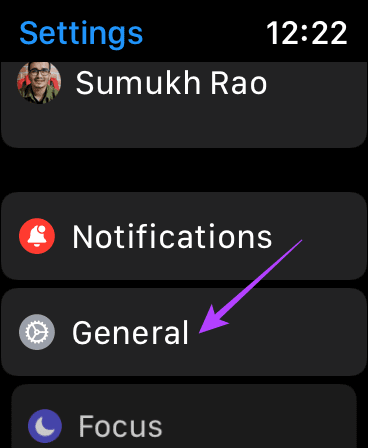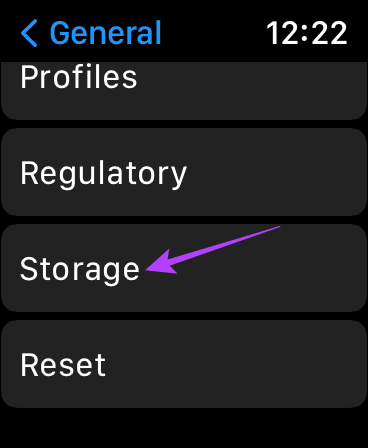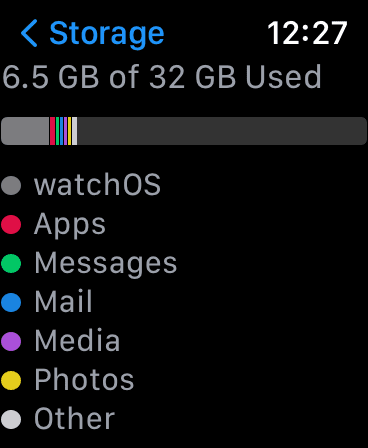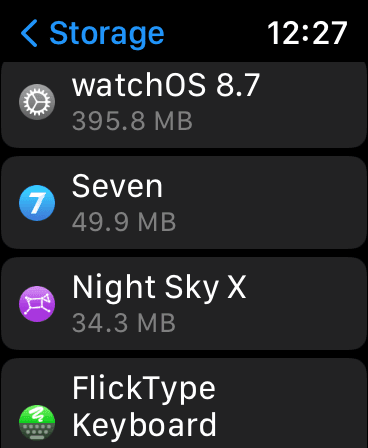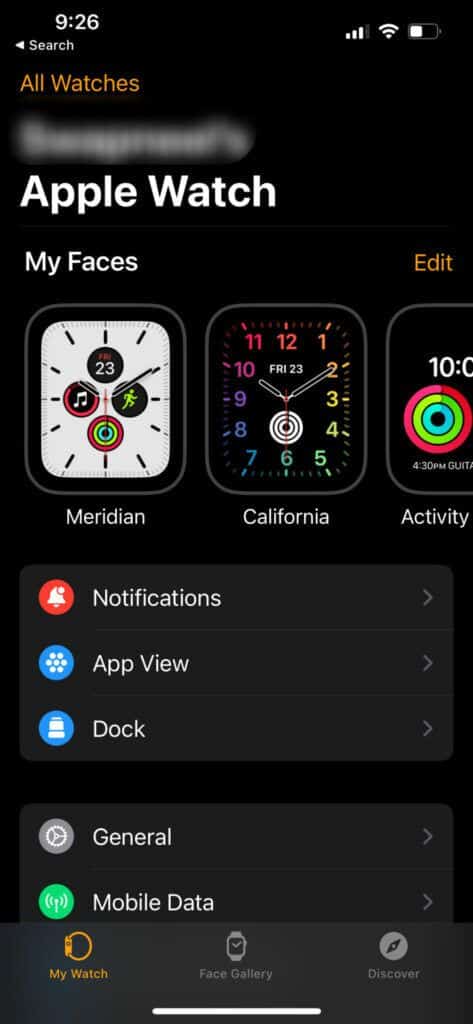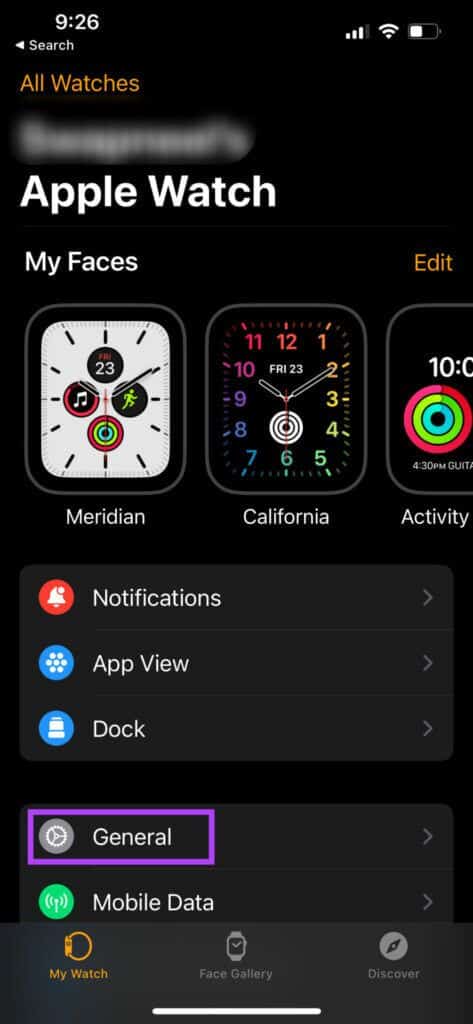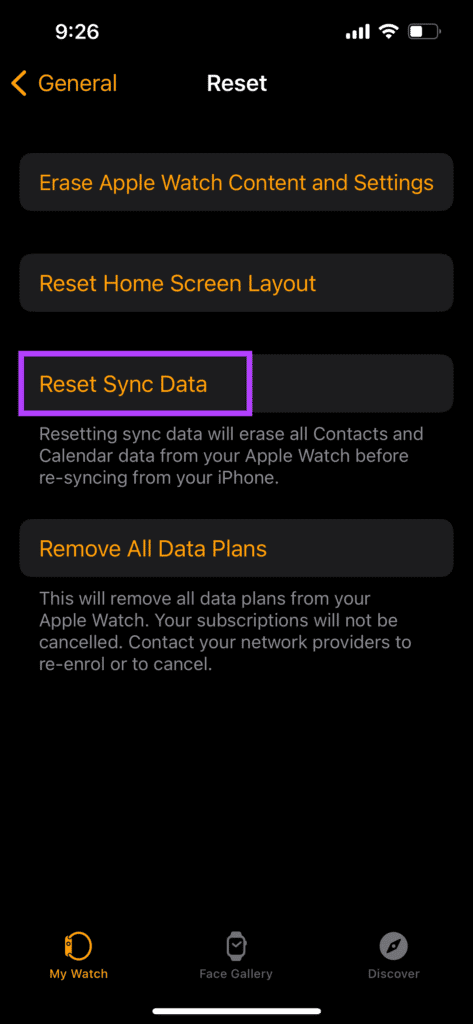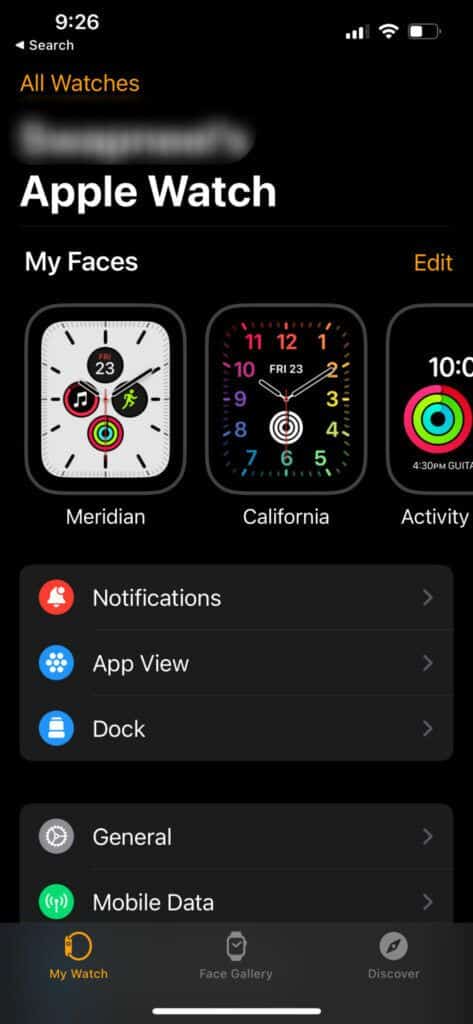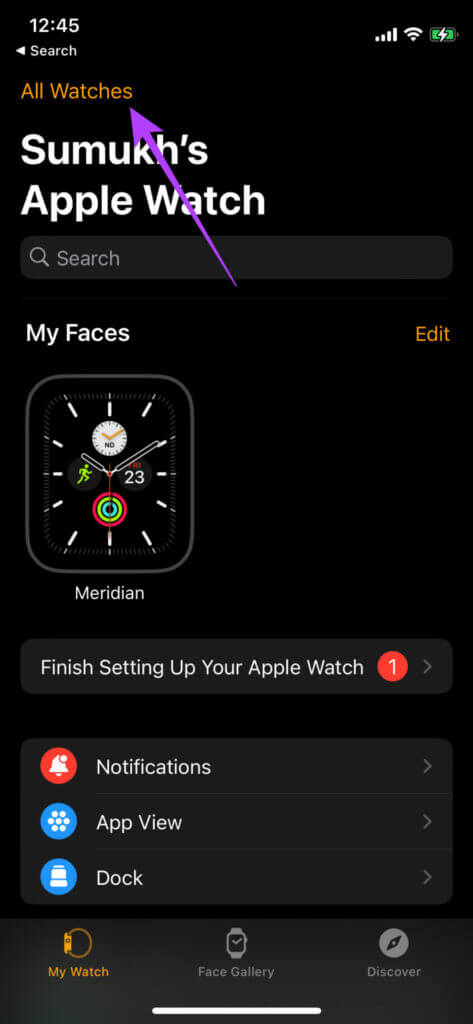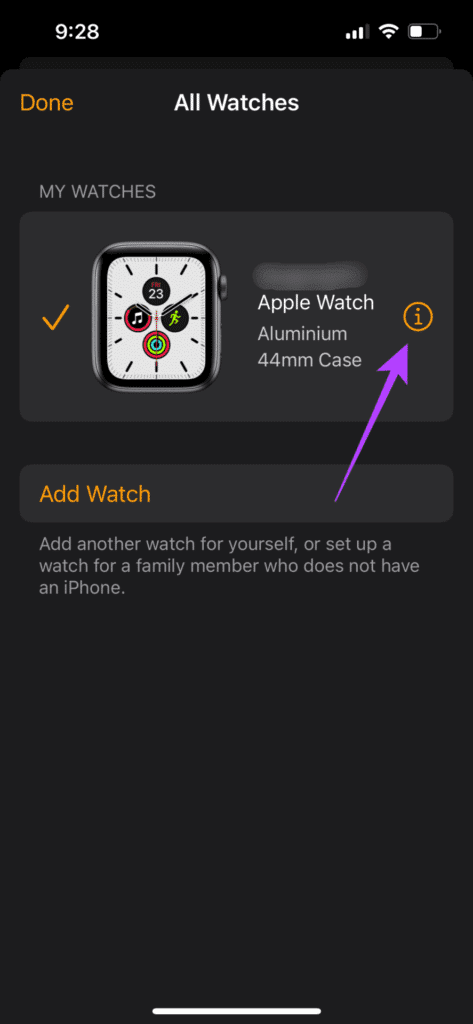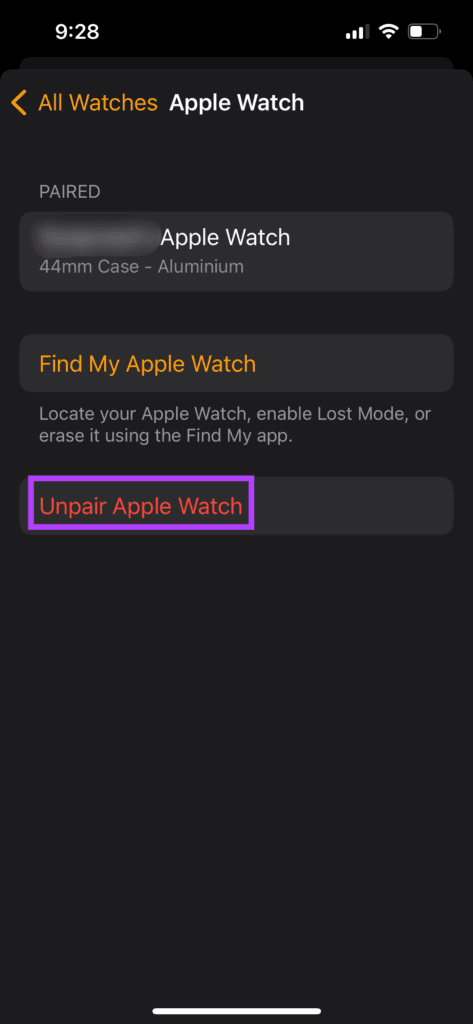Les 8 meilleures façons de mettre à jour votre Apple Watch vers la dernière nouvelle version
Vous voudrez peut-être mettre à jour et installer watchOS Au Apple Watch Pour assurer une meilleure expérience tout le temps. Lorsqu'une nouvelle mise à jour watchOS est disponible pour votre Apple Watch, vous pouvez essayer toutes les nouvelles fonctionnalités. Cependant, le processus de mise à jour watchOS Pas facile pour tout le monde.
Il existe de nombreux cas où vous ne pourrez peut-être pas mettre à jour votre Apple Watch vers la dernière version de watchOS. Plusieurs raisons, allant des erreurs de réseau au manque de stockage gratuit, en sont responsables. Nous avons compilé les meilleures façons de réparer votre Apple Watch qui ne se met pas à jour vers la dernière version. Avant de commencer, assurez-vous que votre Apple Watch est complètement chargée ou suffisamment chargée pour exécuter ces solutions.
1. Assurez-vous que votre montre Apple est compatible avec la dernière version d'Apple watchOS
Avant d'essayer d'installer une mise à jour de watchOS, il est important de vérifier si votre Apple Watch est compatible avec la dernière version. Sinon, vous ne verrez même pas la mise à jour apparaître sur votre Apple Watch. Les montres Apple reçoivent généralement des mises à jour pendant 4 à 5 ans, après quoi le support est abandonné. De plus, Apple détermine quels modèles d'Apple Watch sont pris en charge avec chaque version majeure de watchOS.
La meilleure façon de vérifier si votre Apple Watch est prise en charge pour la nouvelle mise à jour de watchOS est de vous rendre sur le site Web d'Apple et de vérifier Liste des appareils pris en charge. Faites défiler vers le bas de la page et vous verrez la section Compatibilité.
2. Activer BLUETOOTH et WI-FI sur iPhone et Apple Watch
Votre Apple Watch se connecte à votre iPhone via Bluetooth et le package de mise à jour est téléchargé via Wi-Fi. Ainsi, vous devrez activer Bluetooth et Wi-Fi sur votre iPhone et Apple Watch pour télécharger une mise à jour. Assurez-vous que la commutation entre Bluetooth et Wi-Fi est activée sur votre iPhone et votre Apple Watch.
Cela permettra à votre iPhone de télécharger une mise à jour logicielle pour votre Apple Watch. Une fois le téléchargement terminé, l'iPhone transfère la mise à jour logicielle sur la Watch et l'installe.
3. Connectez votre Apple Watch au WI-FI à partir des paramètres
Parfois, l'activation de la bascule Wi-Fi ne garantit pas que votre montre est connectée à un réseau enregistré. Lorsque votre montre ne parvient pas à se connecter au Wi-Fi, elle recherche votre connexion de données mobiles. Cependant, le Wi-Fi est plus stable et une mise à jour est recommandée. Voici comment forcer votre Apple Watch à se connecter au Wi-Fi.
Étape 1: Ouvrir une application Paramètres Au Regardez Apple.
Étape 2: Faites défiler vers le bas et sélectionnez Option Wi-Fi.
Étape 3: Sélectionner Réseau Wi-Fi que vous souhaitez contacter.
Étape 4: Activer Basculer à côté de la jointure automatique.
Cela garantira que votre Apple Watch se connecte automatiquement à votre réseau Wi-Fi chaque fois que vous activez la bascule Wi-Fi. Après cela, essayez de télécharger à nouveau la mise à jour.
4. Assurez-vous que vous êtes connecté au même identifiant Apple sur votre iPhone et Apple Watch
C'est une bonne idée d'utiliser le même identifiant Apple sur tous vos appareils Apple si vous souhaitez accéder à vos données de manière transparente sur n'importe quel appareil. De même, vous devrez utiliser le même identifiant Apple sur votre iPhone et Apple Watch. Ou, vous ne pourrez pas mettre à jour votre Apple Watch depuis votre iPhone.
Après vous être assuré que votre Apple Watch utilise le même identifiant Apple que votre iPhone, réinitialisez votre montre. Ouvrez ensuite l'application Apple Watch sur votre iPhone. Suivez les instructions pour reconfigurer Watch afin de télécharger et d'installer la mise à jour.
5. Effacer le stockage sur Apple Watch
Certaines versions plus anciennes de l'Apple Watch, telles que l'Apple Watch Series 3, disposent d'un espace de stockage limité. Par conséquent, il se peut que l'espace de stockage disponible soit insuffisant pour télécharger et installer la mise à jour sur votre Apple Watch.
Pour corriger cela, vous devrez libérer de l'espace de stockage sur votre montre avant de tenter de télécharger la dernière mise à jour. Voici comment vérifier la quantité de stockage gratuit et supprimer les applications et fichiers inutiles.
Étape 1: Ouvrir une application Paramètres Sur votre Apple Watch.
Étape 2: Clique sur Public.
Étape 3: Faites défiler vers le bas et sélectionnez Stockage.
Vous verrez la partition de stockage sur votre Apple Watch. Vous pouvez l'utiliser pour sélectionner les applications ou les fichiers qui doivent être effacés sur votre Apple Watch pour faire de la place pour la mise à jour.
Vous pouvez faire défiler cette liste et voir toutes les applications sur votre montre. Désinstallez ceux dont vous n'avez pas besoin.
6. Chargez votre Apple Watch à au moins 50 %
Votre Apple Watch a besoin d'au moins 50 % de la charge pour télécharger et installer la mise à jour. Une autre exigence est que vous devrez mettre la montre sur le chargeur pour que la mise à jour ait lieu. Continuez à télécharger la mise à jour uniquement lorsque ces deux conditions sont remplies pour votre montre.
Si vous ne parvenez pas à recharger votre Apple Watch, vérifiez Meilleures façons de réparer Apple Watch qui ne charge pas.
7. Reconnectez votre Apple Watch à votre iPhone
Apple vous offre la possibilité de resynchroniser votre Apple Watch avec votre iPhone. Vous pouvez essayer de resynchroniser les deux appareils pour établir une connexion correcte entre votre Apple Watch et votre iPhone. Voici comment procéder.
Étape 1: Ouvrir une application Montres Sur ton iPhone
Étape 2: Aller à la "Public" .
Étape 3: La dernière option lors du balayage vers le bas serait Réinitialiser. Appuyez dessus et sélectionnez Réinitialiser la synchronisation des données.
Votre Apple Watch va maintenant se resynchroniser avec votre iPhone. Essayez d'installer la mise à jour maintenant.
8. Dissociez et associez à nouveau votre Apple Watch
Si aucune des solutions précédentes n'a fonctionné pour vous, la meilleure façon d'essayer de résoudre le problème de mise à jour est de dissocier votre Apple Watch, puis de la coupler à nouveau avec votre iPhone. Cela supprimera tous les paramètres et données de votre Apple Watch, après quoi vous pourrez la reconnecter et installer les mises à jour. Voici comment dissocier votre Apple Watch, puis la coupler à nouveau avec votre iPhone.
Dissocier votre Apple Watch effacera également toutes les données. Effectuez une sauvegarde des données de la montre avant de continuer.
Étape 1: Ouvrir une application Montres Sur ton iPhone
Étape 2: Aller à la section Toutes les montres À l'intérieur de l'application.
Étape 3: Appuyez sur le bouton "je" à côté de la montre que vous souhaitez réinitialiser.
Étape 4: Maintenant, sélectionnez Dissociez votre Apple Watch.
Suivez les instructions à l'écran et votre Apple Watch sera dissociée et réinitialisée. Il faudra un certain temps pour que votre Apple Watch commence à sauvegarder. Une fois activé dans l'interface watchOS, rapprochez votre iPhone de votre Apple Watch et vous pourrez le configurer.
Rester informé
Une nouvelle mise à jour logicielle peut apporter de nouvelles fonctionnalités et des corrections de bogues importantes. C'est toujours une bonne idée d'installer des mises à jour et de garder une longueur d'avance. Si vous rencontrez des bogues ou des problèmes avec votre Apple Watch, mettez-la à jour avec la dernière version de watchOS et elle devrait le résoudre. Si vous ne parvenez pas à mettre à jour la montre, suivez ces étapes et vous pourrez effectuer la mise à jour sans trop de problèmes.